【SOLIDWORKS入门教程】Solidworks的快捷使用习惯(二)
日期:2022-05-24 15:22:04 发布者: 智诚科技ICT 浏览次数:次
连载上篇,Solidworks的快捷使用习惯(一),若需全文观看,请点击相关链接。
本篇将对SOLIDWORKS的键盘的快捷方式及应用技巧,做一个详细的整理,熟炼掌握这种快捷方式,可使你的作图速度更加快速。
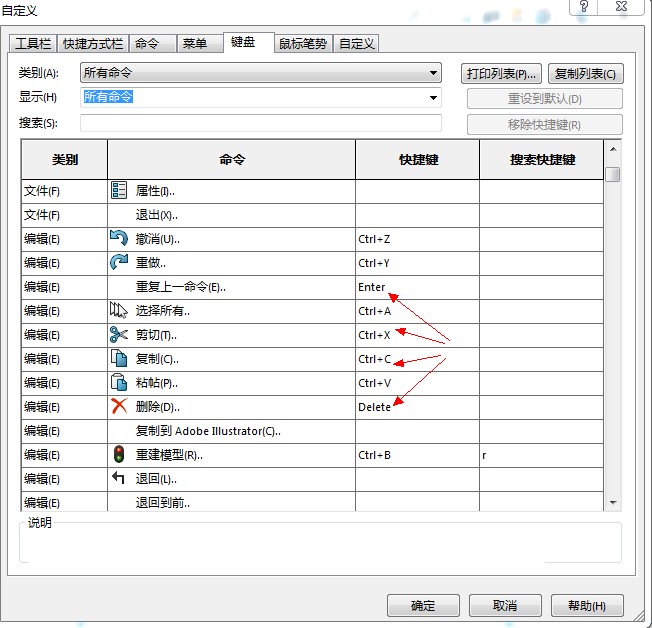
图一:Solidworks快捷键的设置
一、 基础快捷方式
1. 快捷按键
新建Ctrl+N ;打开Ctrl+O ;关闭Ctrl+W ;保存Ctrl+S ;打印Ctrl+P; 浏览最近文档R; 撤销Ctrl+Z ;恢复Ctrl+Y ;重复上一命令Enter ;剪切Ctrl+X ;复制Ctrl+C ;粘贴Ctrl+V ;删除Delete 。
重建模型Ctrl+B ;重画Ctrl+R ;视图定向SpaceBar; 整屏显示全图F ;快速捕捉F3 ;全屏F11; 特征管理员区域F9 ;工具栏F10; 任务窗格Ctrl+F1 ;直线L
直线圆弧切换A; 扩展折叠数C;折叠所有项目Shift+C; 过滤边线E ;查找替换Ctrl+F ;下一边线N Force Regen Ctrl+Q ;快捷栏S; 过滤顶点V ;切换选择过滤器工具栏F5;切换选择过滤器F6;拼写检验程序F7;过滤面X; 接受边线Y;缩小Z; 放大Shift+Z; 上一视图Ctrl+Shift+Z 。
2. 滚轮的快捷键:
如果使用三键鼠标,您可以动态使用以下查看命令:平移-按住Ctrl键并使用鼠标中间按键来拖动。(在激活的工程图中,不需按住Ctrl键。) 旋转零件或装配体–使用鼠标中间按键来拖动。
缩放所有类型的文件-按住Shift键并使用鼠标中间按键来拖动。
3. 视图定向 :
视图定向菜单 空格键 ,上一视图Ctrl+Shift+Z前视Ctrl+1 后视Ctrl+2 左视Ctrl+3 右视Ctrl+4 上视Ctrl+5 下视Ctrl+6 等轴测Ctrl+7 正视与Ctrl+8 重建模型Ctrl+B强使重建模型及重建其所有特征Ctrl+Q 重绘屏幕Ctrl+R 在打开的SolidWorks文件之间循环Ctrl+Tab 直线到圆弧/圆弧到直线(草图绘制模式)A 下一窗口Ctrl+F6 。关闭窗口Ctrl+F4
二、快捷经验
1. 使用CTRL+TAB键循环进入在SolidWorks中打开的文件。
2. 使用方向键可以旋转模型。按CTRL键加上方向键可以移动模型。按ALT键加上方向键可以将模型沿顺时针或逆时针方向旋转。
3. 钉住视图定向的对话框,使它可以使用在所有的操作时间内。
4. 使用Z来缩小模型或使用SHIFT + Z来放大模型。
5. 使用工作窗口底边和侧边的窗口分隔条,同时观看两个或多个同一个模型的不同视角。
6. 单击工具栏中的"显示/删除几何关系"的图标找出草图中过定义或悬空的几何关系。当对话框出现时,单击准则并从其下拉清单上选择过定义或悬空。
7. 在FeatureManager设计树上拖动零件或装配体的图标,将其放置到工程图纸上自动生成标准三视图。
8. 用绘制一条中心线并且选择镜向图标然后生成一条"镜向线"。
9. 按住CTRL键并且拖动一个参考基准面来快速地复制出一个等距基准面,然后在此基准面上双击鼠标以精确地指定距离尺寸。
10. 在FeatureManager设计树上以拖动放置方式来改变特征的顺序。
11. 当打开一个工程图或装配体时,可以借助使用打开文件对话框中的参考文件按钮来改变被参考的零件。
12. 如果隐藏线视图模式的显示不够精准,可以使用工具/选项/文件属性/图象品质/线架图品质,以调整显示品质。
13. 用拖动FeatureManager设计树上的退回控制棒来退回其零件中的特征。
希望这样的文章能给Solidworks学习者一些帮助。下次将继续更新Solidworks的快捷使用技巧,阅读完这些,将可以在Solidworks设计时得心应手。











